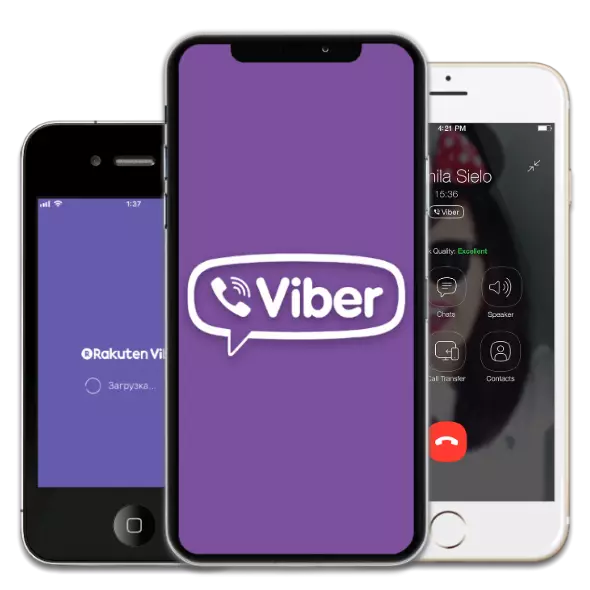
Messenger Cross-Platform Viber นำสถานที่ที่มีเกียรติในรายการโปรแกรมที่ใช้บ่อยที่สุดในอุปกรณ์ที่หลากหลายรวมถึงสมาร์ทโฟน Apple ในบทความที่เสนอให้กับผู้อ่านบทความกล่าวถึงหลายวิธีในการติดตั้ง Viber สำหรับ iPhone ซึ่งทำให้สามารถเข้าถึงความสามารถในการให้บริการในสถานการณ์ต่าง ๆ ได้อย่างรวดเร็ว กระบวนการติดตั้งของ Weber บน iPhone จะดำเนินการในไม่กี่ขั้นตอนที่มีให้สำหรับการดำเนินการรวมถึงผู้ใช้มือใหม่ของผลิตภัณฑ์และซอฟต์แวร์ของ Apple
วิธีการติดตั้ง Viber บน iPhone
ควรสังเกตว่าผู้สร้างของ iPhone และนักพัฒนา Viber สำหรับ iOS พยายามที่จะทำให้ขั้นตอนการติดตั้งไคลเอ็นต์ Messenger สำหรับผู้ใช้แอปเปิ้ลสมาร์ทโฟน ความยากลำบากในการแก้ปัญหานี้อาจเกิดขึ้นเฉพาะในหมู่เจ้าของอุปกรณ์ที่ทำงานภายใต้การควบคุมรุ่น iOS ที่ล้าสมัย แต่ทำหน้าที่ตามคำแนะนำด้านล่างเพื่อเข้าถึงระบบแลกเปลี่ยนข้อมูลเป็นผลให้เกือบตลอดเวลาวิธีที่ 1: iTunes
ผู้ใช้ส่วนใหญ่ของอุปกรณ์ที่ใช้ iOS คุ้นเคยกับแอปพลิเคชัน iTunes นี่คือเครื่องมืออย่างเป็นทางการที่นำเสนอโดย Apple เพื่อทำงานกับอุปกรณ์ของแบรนด์ของตัวเอง ก่อนที่จะมีการเปิดตัวรุ่น 12.7 ในบรรดาหน้าที่ของแพ็คเกจซอฟต์แวร์มีโอกาสเข้าถึง Appsplace Application Store และการติดตั้งซอฟต์แวร์ในอุปกรณ์มือถือ Apple ที่มีพีซีไม่ได้ทำให้เกิดปัญหาใด ๆ เลย

ในการติดตั้ง Viber บน iPhone ผ่าน Iytyuns จะต้องใช้การติดตั้งไม่ใช่รุ่นใหม่ล่าสุดของ MediaCombine - 12.6.3จากนั้นติดตั้งไคลเอนต์ของ Messenger ดาวน์โหลด iTunes Distribution 12.6.3สำหรับ Windows ที่ต้องการบิต (32- หรือ 64 บิต) คุณสามารถเชื่อมโยง:
ดาวน์โหลด iTunes 12.6.3 สำหรับ Windows พร้อมการเข้าถึง AppStore
- ลบ Aytyuns ที่ติดตั้งไว้แล้วออกจากคอมพิวเตอร์อย่างเต็มที่ หากการติดตั้งไม่เสร็จสิ้นก่อนหน้านี้ให้ข้ามขั้นตอนนี้ ITunes ถอนการติดตั้งขั้นตอนการติดตั้งในรายละเอียดในเนื้อหาบนเว็บไซต์ของเราใช้คำแนะนำที่ตรวจสอบแล้ว
อ่านเพิ่มเติม: วิธีการลบ iTunes ออกจากคอมพิวเตอร์อย่างสมบูรณ์
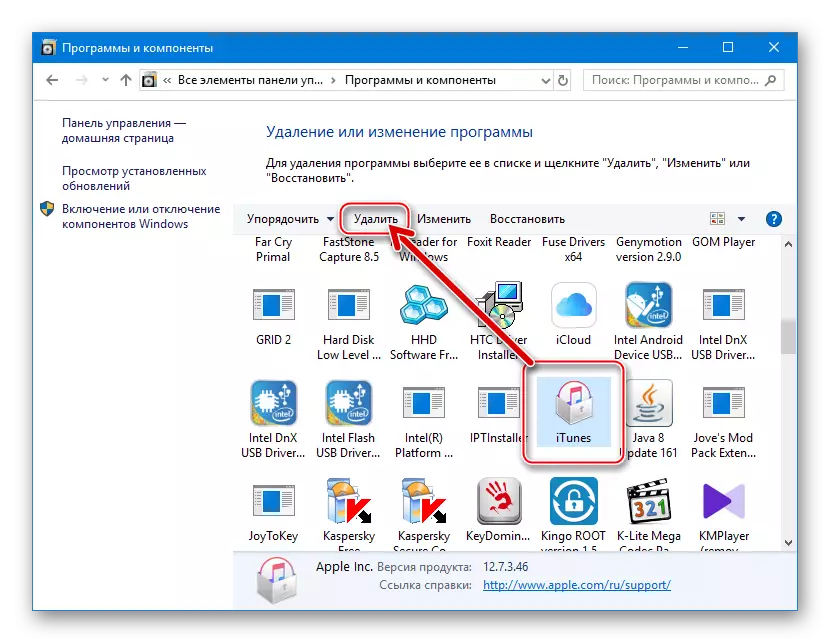
เพื่อหลีกเลี่ยงปัญหาเมื่อเริ่มต้นโปรแกรมเวอร์ชันเก่าในภายหลังหลังจากลบ Aytyuns ออกนอกจากนี้ลบแคตตาล็อก iTunes ที่อยู่ระหว่างทาง:
c: \ users \ user_name \ music

- ตั้งค่า iTunes 12.6.3 การดำเนินการตามคำแนะนำจากลิงค์ที่มีอยู่ด้านล่างบทความด้านล่าง แต่เป็นการกระจายให้ใช้แพคเกจที่ไม่ใช่จากเว็บไซต์ Apple และลิงค์ที่ดาวน์โหลดด้านบนในคำอธิบายของคำสั่งนี้
อ่านเพิ่มเติม: วิธีการติดตั้ง iTunes บนคอมพิวเตอร์

สำคัญ! ในระหว่างการติดตั้ง ITYUNS รุ่นที่จำเป็นในการติดตั้ง Viber ในเวอร์ชัน iPhone ในหน้าต่างตัวติดตั้งตัวที่สองให้แน่ใจว่าได้ลบช่องทำเครื่องหมาย "อัปเดต iTunes โดยอัตโนมัติและอีกแอปเปิ้ล"
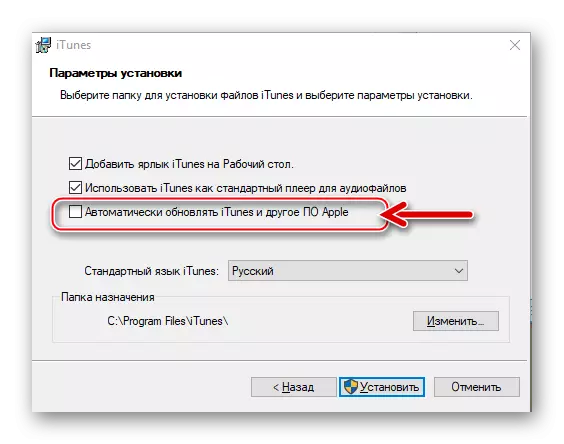
- เมื่อเสร็จสิ้นการติดตั้งเปิดตัว Aytyuns 12.6.3
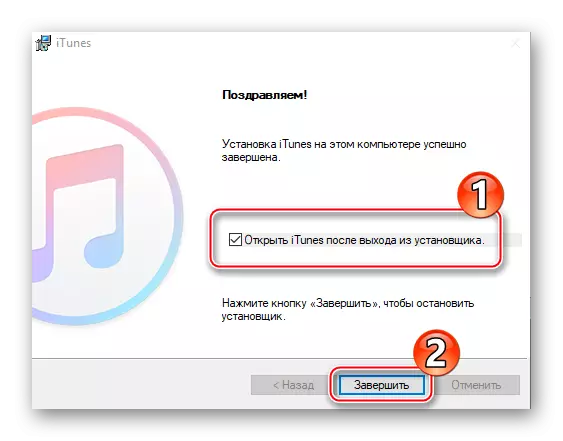
- เรียกรายการตัวเลือกการคลิกเมาส์บนเมนูพาร์ติชันที่แสดงในโปรแกรม

เลือก "แก้ไขเมนู"

ถัดไปให้ตั้งค่าช่องทำเครื่องหมายเช็คอินใกล้กับรายการ "โปรแกรม" ที่เปิดรายการแล้วคลิก "เสร็จสิ้น"
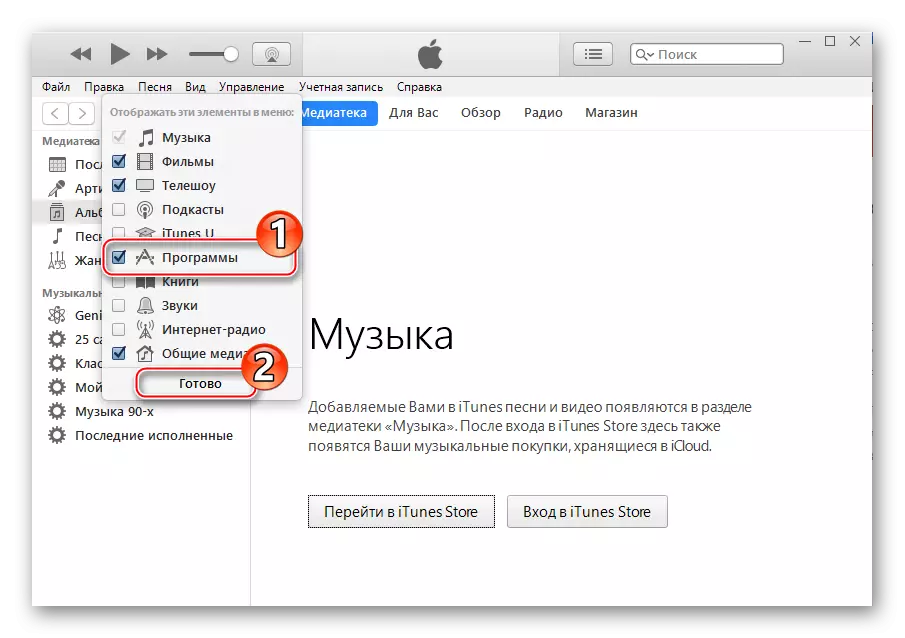
- เลือก "โปรแกรม" ในรายการคอมโพเนนต์ที่มีอยู่ใน Aytyuns คลิก "โปรแกรมสำหรับ iPhone" จากนั้นคลิกปุ่ม "Appstore Program"

- ป้อนแบบสอบถาม "Viber" ในช่องค้นหาแล้วระบุ "Viber Media Sarl" ราคาในรายการผลลัพธ์ที่เกิดขึ้น
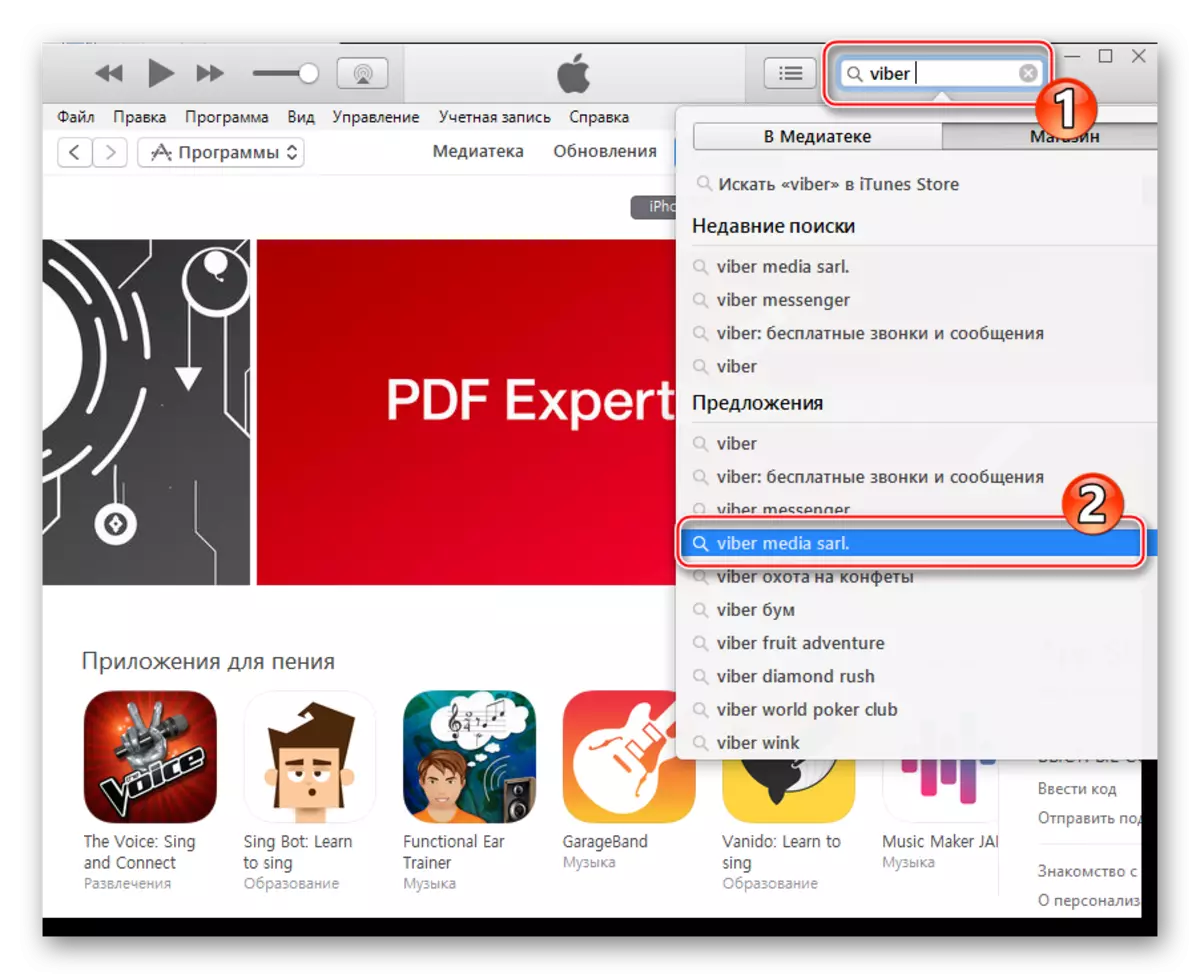
คลิกที่ชื่อของแอปพลิเคชัน Viber Messenger

- ในหน้าลูกค้าของ Messenger สำหรับ iPhone ใน Appstore ให้คลิก "ดาวน์โหลด"

- เข้าสู่ Stor aytyuns
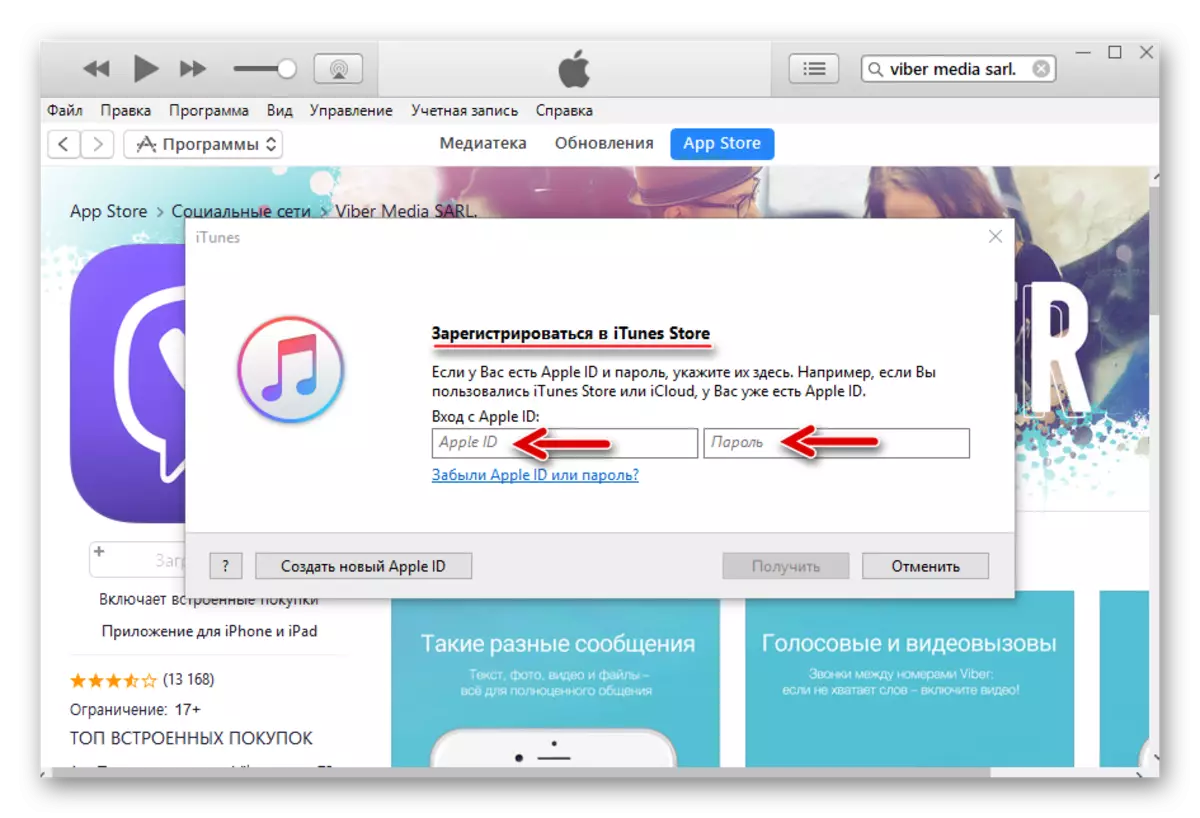
เข้าสู่ AppleID และรหัสผ่านของคุณแล้วคลิก "รับ" ในหน้าต่างการลงทะเบียน
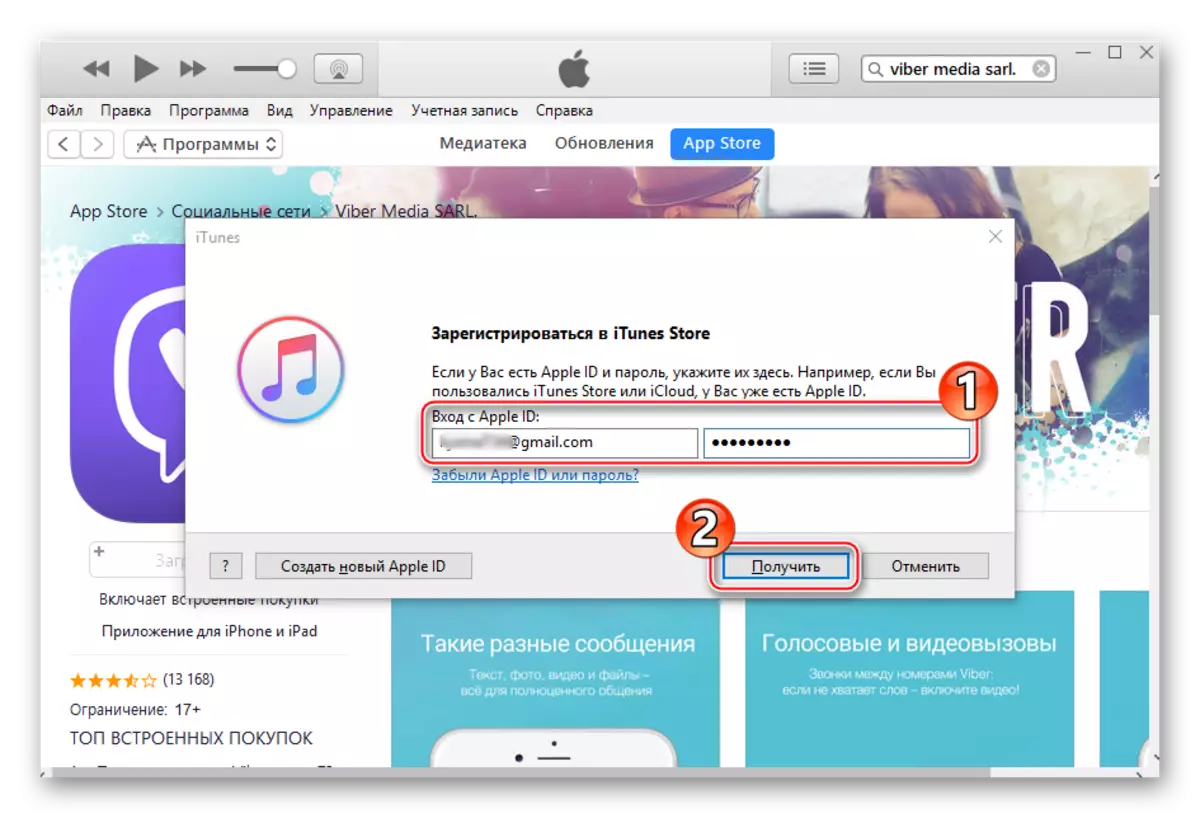
นอกจากนี้ สำหรับผู้ใช้อุปกรณ์ที่มีรุ่นที่ล้าสมัยของ AYOS (ต่ำกว่า 9.0)
สำหรับเจ้าของตัวอย่างเช่น iPhone 4 Running IOS 7.1.2 วิธีการติดตั้ง Weber เป็นหนึ่งในความเป็นไปได้น้อยที่จะได้รับแอปพลิเคชันที่ต้องการบนอุปกรณ์ แต่จำเป็นต้องทำทีละน้อยกว่าที่แนะนำข้างต้น
- ทำตามคำแนะนำขั้นตอนสำหรับการติดตั้ง Weber ผ่าน Iytyuns จากวรรค 1 ถึงวรรค 12 รวม
- ป้อน App Store จากสมาร์ทโฟนและไปที่ "อัปเดต"
- ต่อไปคุณต้องเลือก "ช้อปปิ้ง" รายการที่มีแอปพลิเคชันทั้งหมดที่เคยติดตั้งใน iPhone โดยใช้ Aytyuns หรือ App Stor บนสมาร์ทโฟนเอง
- แตะ "Viber" อันเป็นผลมาจากการแจ้งเตือนจะได้รับแจ้งถึงความเป็นไปไม่ได้ในการติดตั้งแอปพลิเคชันเวอร์ชันเร่งด่วนในรุ่นที่ล้าสมัยของ iOS
- ยืนยันความต้องการในการดาวน์โหลดเวอร์ชั่นที่ใช้งานร่วมกันได้ของเวเบอร์ หลังจากนั้น iPhone จะปรากฏขึ้นแม้ว่าจะไม่ได้รับการปรับปรุง แต่เป็นลูกค้าบริการที่ใช้งานได้ค่อนข้าง

วิธีที่ 2: iTools
ผู้ใช้ iPhone ที่ต้องการควบคุมกระบวนการติดตั้งแอปพลิเคชันให้กับอุปกรณ์ของพวกเขาอย่างเต็มที่และไม่คุ้นเคยกับข้อ จำกัด ที่ป้อนโดย Apple ตัวอย่างเช่นในความสัมพันธ์กับความสามารถในการติดตั้งไม่ใช่โปรแกรมรุ่นใหม่ล่าสุดในวิธีการอย่างเป็นทางการของอุปกรณ์ของตัวเอง สามารถใช้เพื่อติดตั้ง Weber ในไฟล์ iPhone * .ipa.
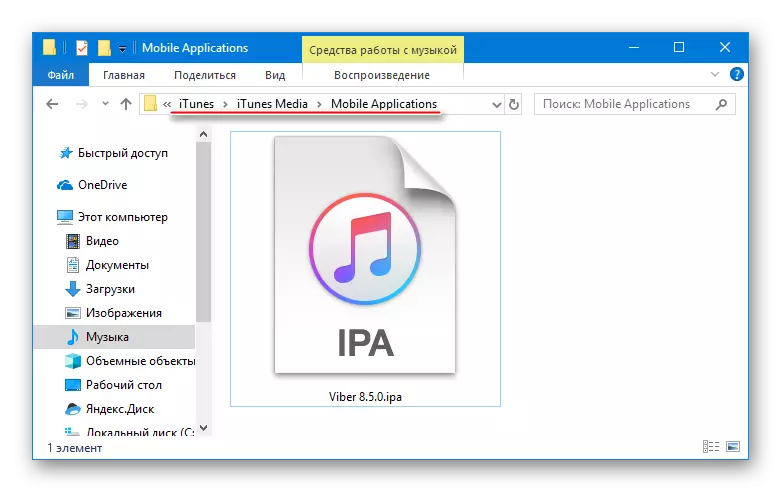
ไฟล์ IPA จะถูกเก็บไว้ใน Stor App Store ที่ดาวน์โหลดโดยใช้ iTunes และบันทึกไปพร้อมกัน:
C: \ users \ user_name \ Music \ iTunes \ iTunes Media \ Mobile Applications
ในอนาคตแพคเกจ * .ipa และ Viber ในหมู่พวกเขาสามารถติดตั้งใน iPhone ด้วยความช่วยเหลือของเครื่องมือที่สร้างขึ้นโดยนักพัฒนาบุคคลที่สาม หนึ่งในซอฟต์แวร์ที่เป็นทางการที่ได้รับความนิยมมากที่สุดในการทำงานกับอุปกรณ์ Apple รวมถึงการติดตั้งแอปพลิเคชันที่มีพีซีเป็น iTools

- ดาวน์โหลดและติดตั้ง Aituls ลงในคอมพิวเตอร์ของคุณ
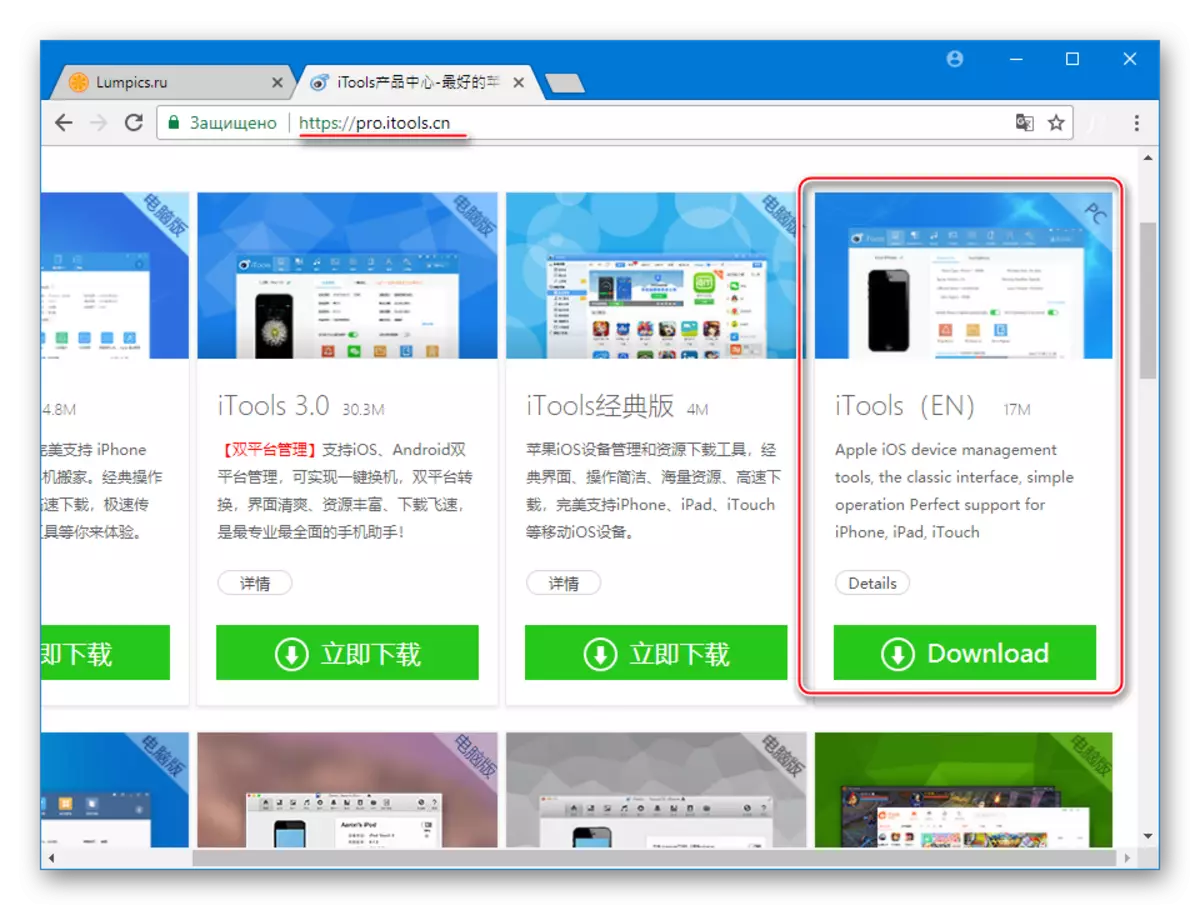
สามารถพบคำแนะนำในการติดตั้งในวัสดุที่มีการอธิบายถึงการทำงานของวิธีการและข้อดีของมัน
บทเรียน: วิธีใช้โปรแกรม iTools
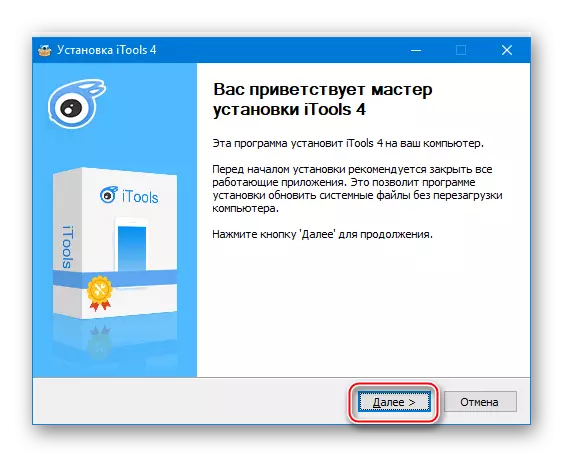
- เรียกใช้แอปพลิเคชัน iTools
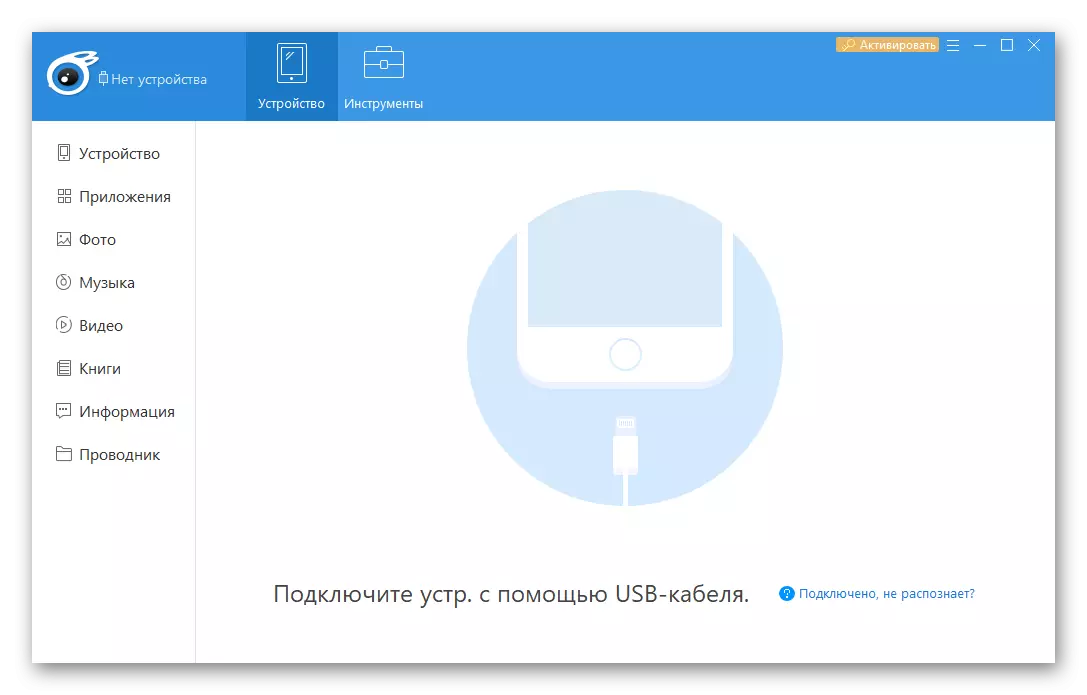
และเสียบ iPhone กับพอร์ต USB ของคอมพิวเตอร์
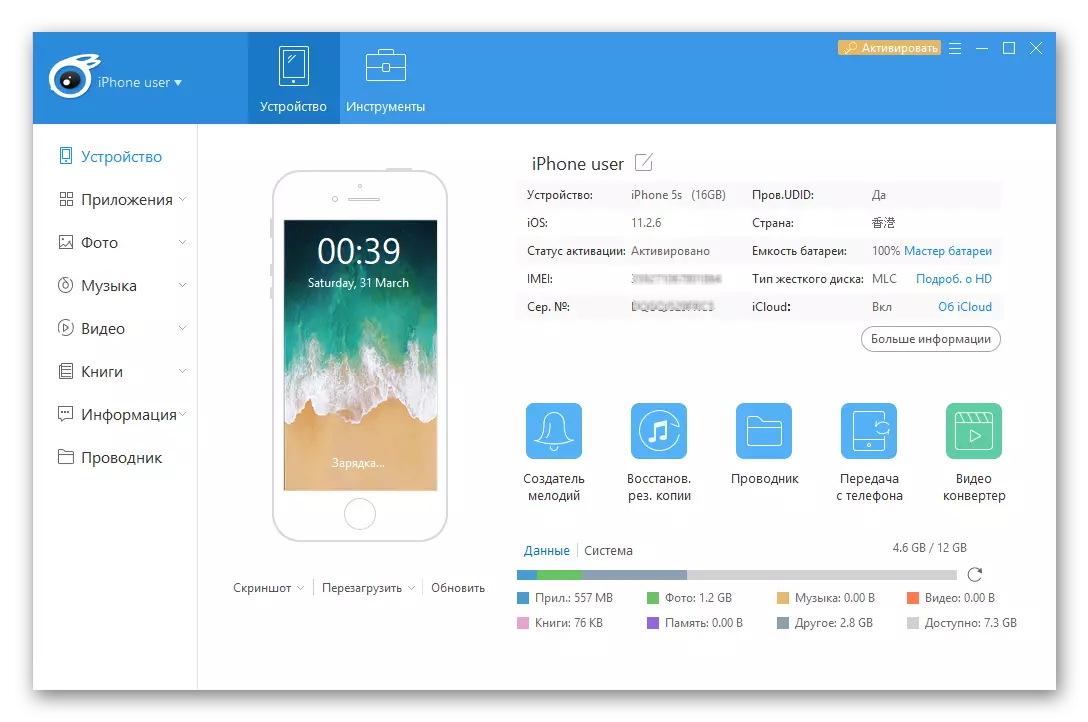
- ไปที่ส่วน "แอปพลิเคชัน" โดยคลิกที่รายการของชื่อเดียวกันในเมนูที่หน้าต่างด้านซ้ายของ Windows Itools
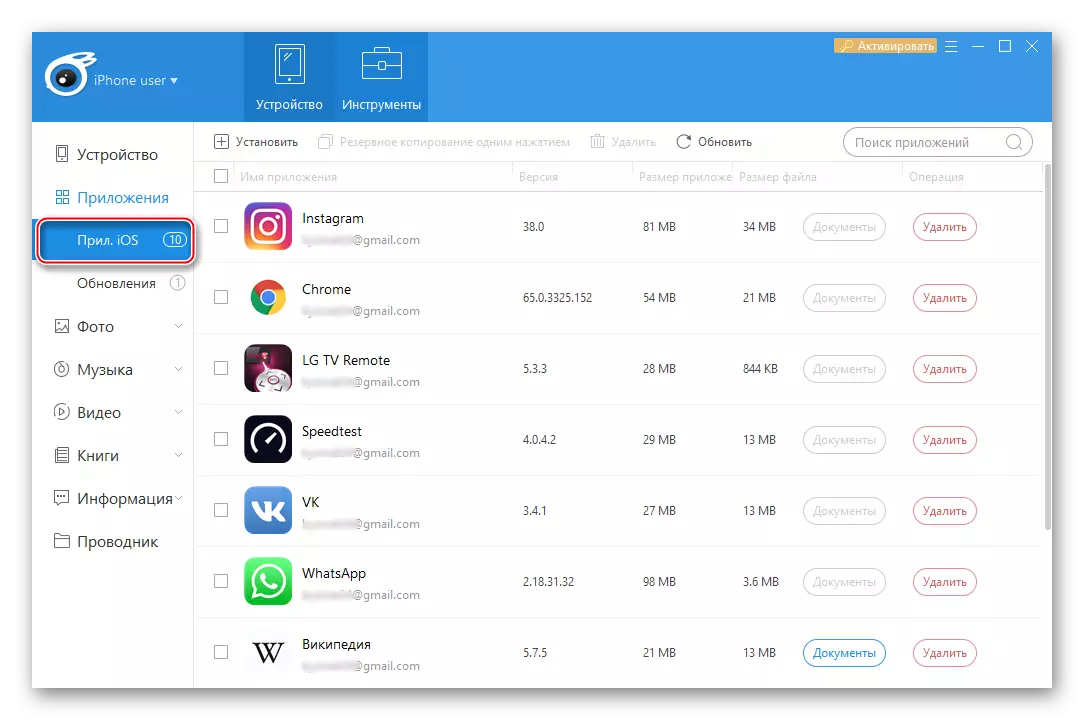
- เรียกใช้ฟังก์ชัน "ติดตั้ง" โดยคลิก "+" ใกล้กับจารึกที่ปรึกษาที่ด้านบนของหน้าต่าง ใน "Explorer" กำหนดเส้นทางตำแหน่งของไฟล์ IPA ของ Viber เน้นแพ็คเกจด้วยแอปพลิเคชันแล้วคลิกเปิด

- คาดว่าจะทำการดาวน์โหลดให้เสร็จสิ้นการดาวน์โหลดโปรแกรมตรวจสอบและเปิดคลังเก็บถาวรที่เสนอโดย iitulas ที่มีซอฟต์แวร์การติดตั้งไปยังอุปกรณ์

- หลังจากผ่านไประยะหนึ่ง Viber จะถูกติดตั้งใน iPhone โดยไม่มีการแทรกแซงของผู้ใช้และจะแทนที่ในรายการแอปพลิเคชันที่ติดตั้งที่แสดงใน Itools

- ปลดล็อกหน้าจอ iPhone ตรวจสอบให้แน่ใจว่ามีไอคอน Viber ในเครื่องมือซอฟต์แวร์อื่น ๆ เรียกใช้ Messenger และเปิดใช้งานบัญชีในบริการ
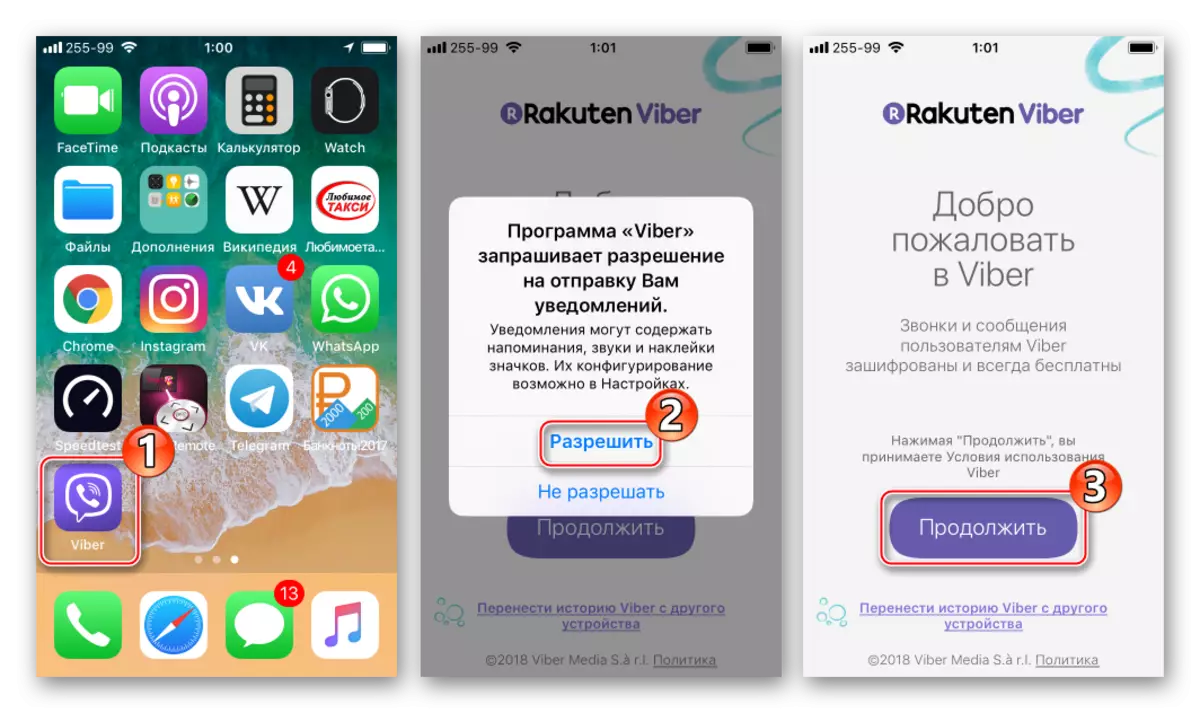
- Viber บน iPhone พร้อมใช้งานแล้ว!

วิธีที่ 3: App Store
วิธีการที่อธิบายไว้ข้างต้นสำหรับการติดตั้ง Viber ใน iPhone นั้นมีประสิทธิภาพมากและไม่เหมือนใครในแต่ละสถานการณ์ แต่เป็นไปไม่ได้ที่จะเรียกพวกเขาว่าง่ายที่สุด สำหรับเจ้าของ iPhone ที่กำหนดค่าอย่างเต็มที่การทำงานของ iOS 9.0 และสูงกว่าทางออกที่ดีที่สุดคือการใช้วิธีการอย่างเป็นทางการของการติดตั้ง Weber ที่เสนอโดย Apple - โหลดจาก App Store ติดตั้งล่วงหน้าในสมาร์ทโฟนผู้ผลิตทั้งหมด

- เปิด APP STOR การแตะไอคอนบริการบนหน้าจอ iPhone
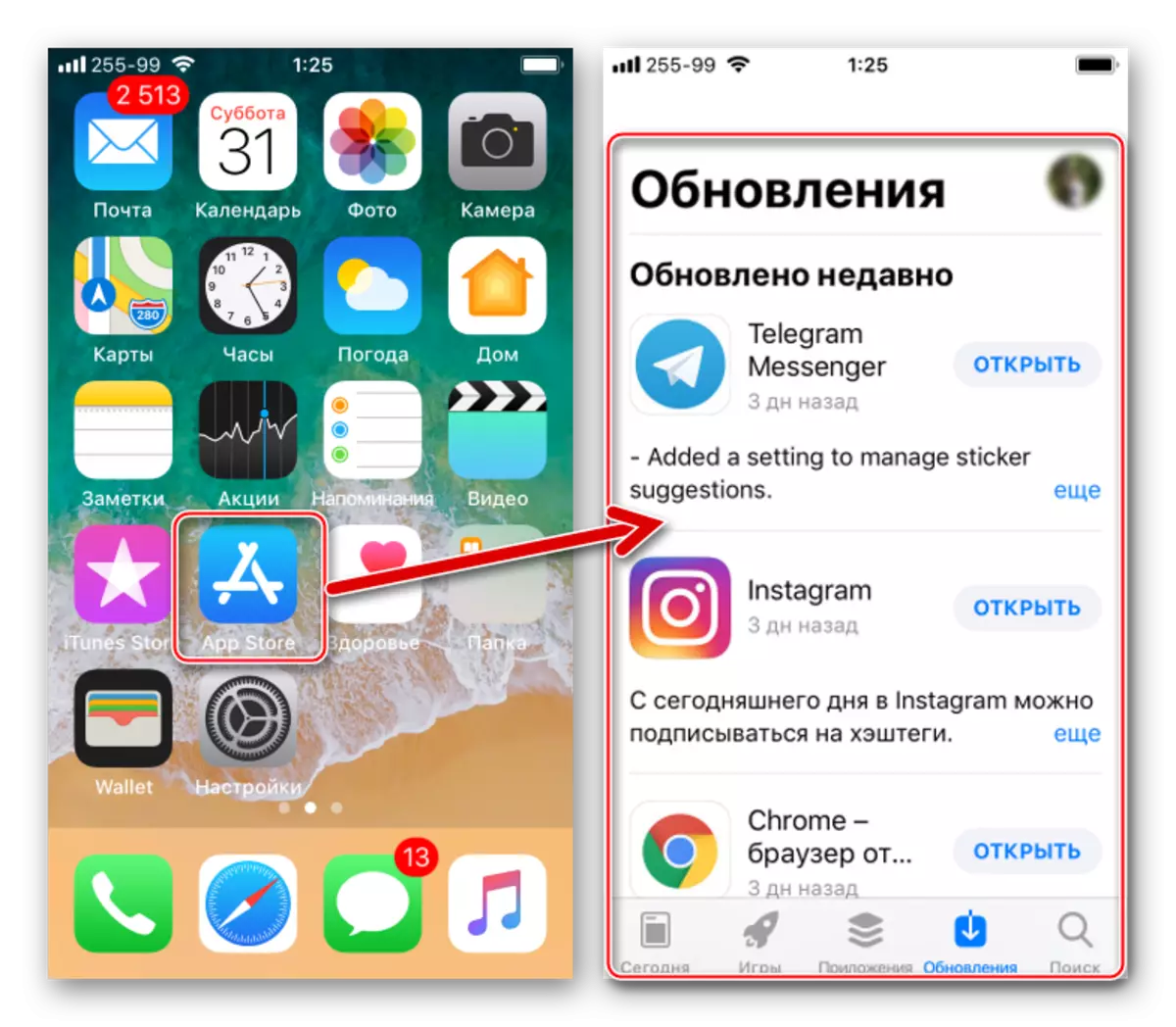
- คลิก "ค้นหา" และป้อนคำขอ "Viber" ในฟิลด์เพื่อค้นหาหน้าของแอปพลิเคชัน Messenger ผลลัพธ์แรกของผลลัพธ์เอาต์พุตและเป็นเป้าหมาย - คลิกที่มัน
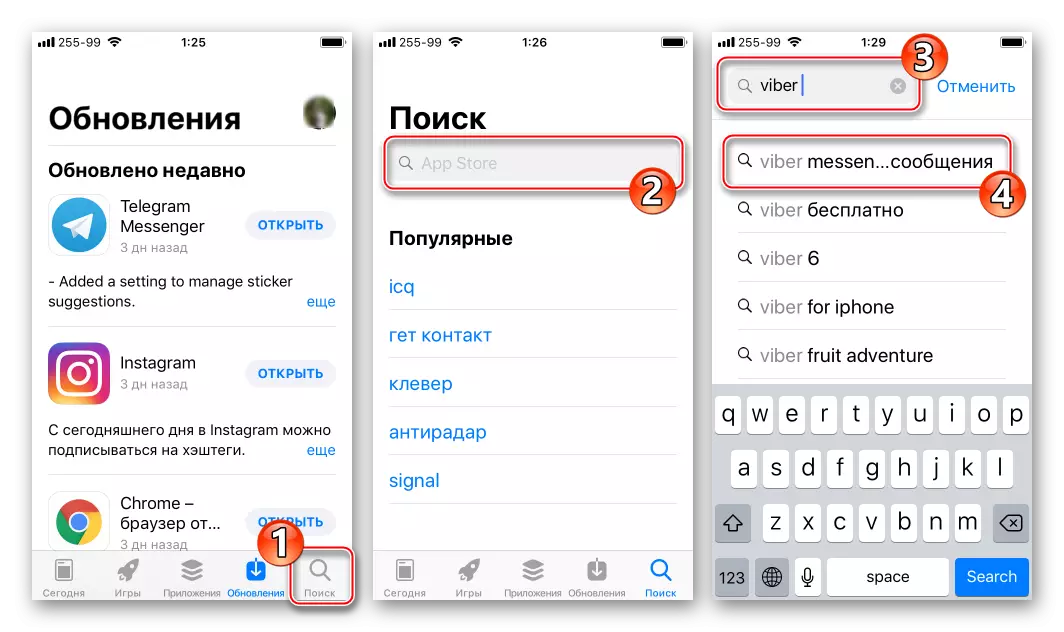
- แตะไอคอน "Viber" เพื่อไปที่หน้าจอที่มีข้อมูลแอปพลิเคชันที่มีรายละเอียดมากขึ้น

- แตะที่ภาพคลาวด์ด้วยทิศทางลูกศรและคาดหวังคอมโพเนนต์ดาวน์โหลด หลังจากโหลดไฟล์ที่ต้องการการติดตั้ง Auto อัตโนมัติจะเริ่มขึ้นซึ่งเสร็จสมบูรณ์ด้วยการปรากฏตัวของปุ่ม "เปิด"
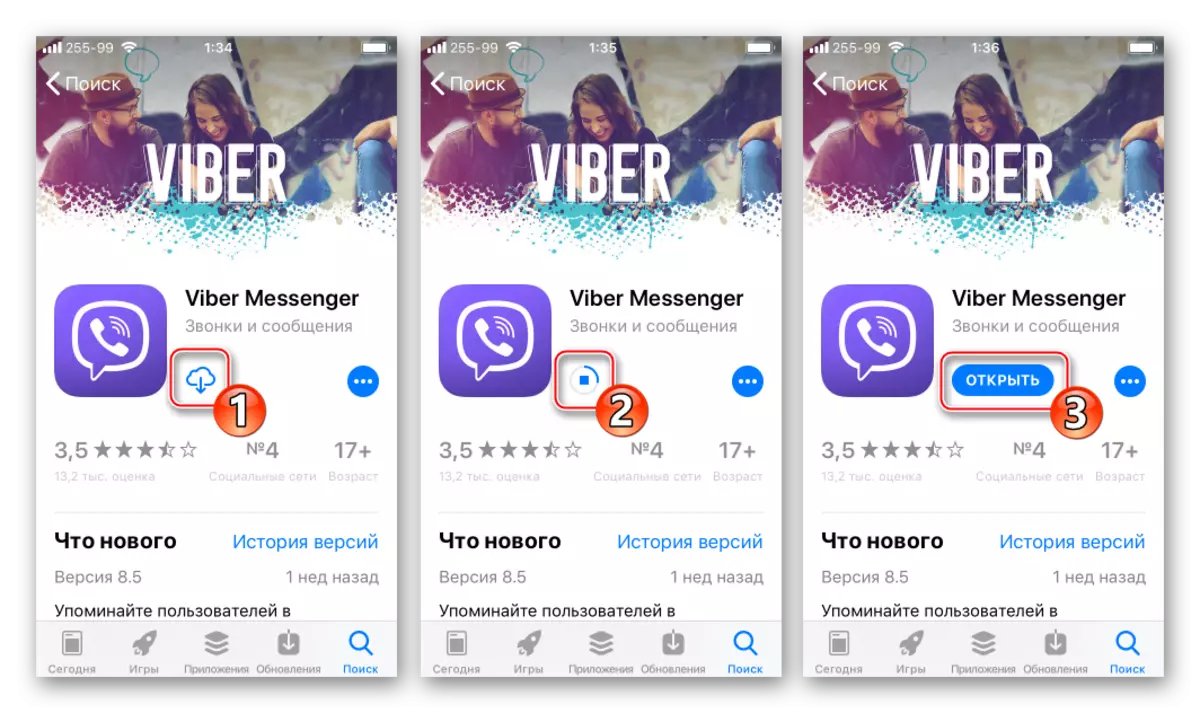
- ในเรื่องนี้การติดตั้งแอปพลิเคชั่น Viber สำหรับ iOS เสร็จสมบูรณ์ เปิดแอปพลิเคชันเปิดใช้งาน ID
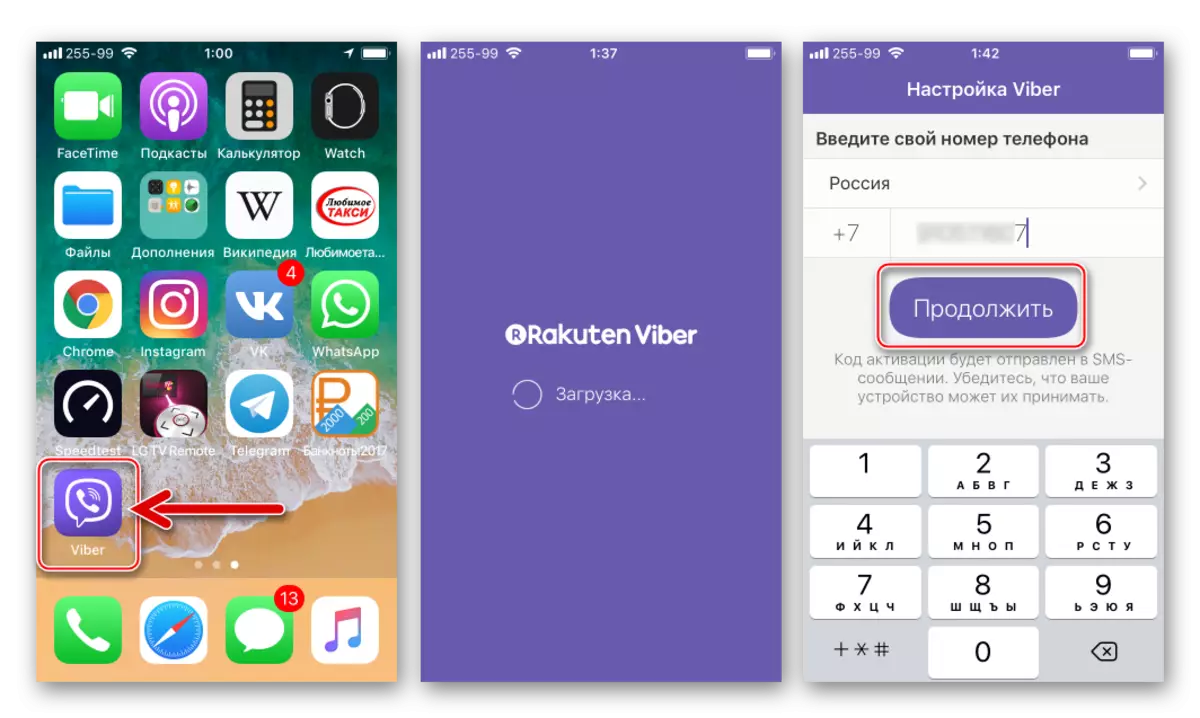
คุณสามารถดำเนินการถ่ายโอน / รับข้อมูลผ่านหนึ่งในบริการที่ได้รับความนิยมมากที่สุด!

ดังนั้นสมาร์ทโฟน Apple จึงง่ายและง่ายต่อการเข้าร่วมผู้เข้าร่วมในระบบที่ทันสมัยและมัลติฟังก์ชั่นสำหรับการแบ่งปันข้อมูล Viber ในกรณีส่วนใหญ่การติดตั้งแอปพลิเคชันไคลเอ็นต์ IOS Messenger ไม่ได้เกิดความยากลำบากและกระบวนการใช้เวลาเพียงไม่กี่นาที
